Auch wenn mir persönlich Looking4Cache besser gefällt, so hat Cachly eine Funktion zum Erkennen und Loggen von Trackables, die ich Euch heute vorstellen möchte.
Mit Cachly könnt Ihr mit der Kamera Eures Smartphones den Trackingcode fast immer automatisch „ablesen“ und daraus ein Log erstellen. Wie das genau funktioniert, zeige ich Euch mit Screenshots …
Inhaltsverzeichnis
Die Geocaching-App Cachly
Um Cachly nutzen zu können benötigt Ihr ein Apple iPhone. Die App gibt’s im Apple App-Store und sie kostet derzeit 5,49€. Falls Ihr die Offline-Karten von Deutschland nutzen möchtet, wird jedoch ein In-App-Kauf notwenig, der mit weiteren 3,49€ zu Buche schlägt. In Summe wird somit für die Geocaching-App mit Offline-Karten 8,98€ fällig, also 1,99€ mehr, als für Looking4Cache, welches mir persönlich besser gefällt.
Um die hier vorgestellten Trackable-Funktionen zu nutzen, sind jedoch keine In-App-Käufe notwendig. Eine kostenlose (oder auch werbefinanzierte) Version von Cachly zum Ausprobieren gibt es leider nicht.
Trackables loggen mit Cachly
Bei Cachly befindet sich das Hauptmenü am unteren Rand der App. Dort klicke ich auf „Trackables“ und bekomme den folgenden Bildschirm angezeigt.
Um nun den Trackingcode eines Trackables automatisch erkennen zu lassen, klicke ich auf den kleinen grünen Knopf, der sich hinter dem Suchfeld befindet und den ich Euch im oberen Bild rot markiert habe. Cachly fragt mich nun, ob es die Kamera des Smartphones benutzen darf, was ich bejahe.
Anschließend bekomme ich eine Kameraansicht, in deren Mitte sich eine Box befindet und am rechten Rand ein Schieber für den Zoom. Um den Code zu erkennen, muss ich die Kamera so positionieren, dass sich der Trackingcode innerhalb der Box befindet und darin scharf abgebildet wird. Um den Text zu vergrößern kann ich den Zoomschieber benutzen, was oft bei Geocoins notwendig ist, da die Codes meist sehr klein eingraviert sind. Wenn Cachly den Code erkennt, wird innerhalb der Box ein kleiner grünen Rahmen um den Trackingcode gezogen und am unteren Rand wird ein kleines Kontextmenü (wie im nächsten Bild dargestellt) angezeigt:
Hier kann ich nun auswählen, ob ich dieses Trackable in Cachly anschauen, jetzt einen Logeintrag schreiben oder den Trackingcode für später speichern möchte. Ich speichere den Code für später …
Es ist auch möglich, diese „Trackable-Erkennen-Funktion“ auf Bilder anzuwenden, die in der Fotos-App meines Smartphones gespeichert sind. Dazu klicke ich in der oben beschriebenen Kameraansicht unten rechts neben den Auslöseknopf auf das Symbol für die Galerie-Bilder. Nun wähle ich ein gespeichertes Bild aus.
Nun zeigt Cachly mir dieses Bild und gibt mir die Möglichkeit selbst eine Box so zu verschieben, dass sie nur genau den Trackingcode enthält.
Anschließend klicke ich auf „fertig“ und wenn alles richtig erkannt wurde, wird wieder das kleine Kontextmenü angezeigt, in dem ich auswählen kann, was ich mit dem Trackingcode tun möchte.
Ich möchte das Trackable loggen, wähle also den Menüpunkt „Logeintrag erzeugen“ und es öffnet sich der folgende Bildschirm.
Hier solltet Ihr den Trackingcode (rote Box) kontrollieren und gegebenenfalls korrigieren. Manchmal wird ein Buchstabe des Codes nicht richtig erkannt oder gar verschluckt! Wenn Euch das erst zuhause auffällt und Ihr kein Foto des Trackingcodes in Eurem Smartphone gespeichert habt, könnt Ihr das Trackable nicht mehr loggen …
Bei Logtyp kann ich einstellen, was ich mit dem Trackable machen möchte.
Unter Nachricht sollte ich den Logtext formulieren können …
In meiner Version wurde der aber leider nicht ins Online-Log übernommen und durch einen Punkt ersetzt. Ich kann nicht sagen, ob es ein Problem mit der Verbindung, mit der App oder dem Live-API zu diesem Zeitpunkt gab.
Oben rechts befindet sich noch ein Schieber mit der Aufschrift „Logeintrag jetzt senden“. Lasse ich diesen deaktiviert, so wird das Log gespeichert – ansonsten wird es sofort an geocaching.com gesendet. Ich speichere nun mein Trackable-Log.
Gespeicherte Logs werden unten im Hauptmenü von Cachly angezeigt. Die rote 1 bedeutet in meinem Fall, dass ich ein gespeichertes Log habe, welches ich noch nicht abgesendet habe.
Über ein Klick auf „Mehr“ und „Ausstehende TB-Logs“ gelange ich wieder in die Ansicht zum Loggen.
Anschließend aktiviere ich den Schalter zum Absenden des Logs und klicke auf Absenden. Nun wird mein TB-Log zu geocaching.com übertragen.
Transparenzhinweis
Ich habe Cachly vom Entwickler kostenlos zur Verfügung gestellt bekommen und kann es weiter nutzen. Wer mich kennt, weiß, dass dies meine Objektivität bei diesem Tutarial nicht beeinflusst. Die Vorstellung beschreibt die ehrliche Meinung von mir über Cachly.
** ** ** ** ** **
Wie hat Euch diese kleine Tutorial gefallen? Nutzt Ihr Cachly? Warum habt Ihr Euch für diese App entschieden? Wie immer freue ich mich auf Eure Kommentare unter diesem Beitrag







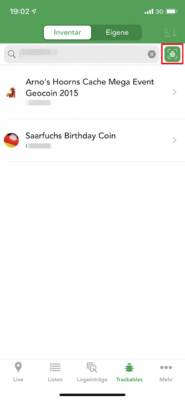
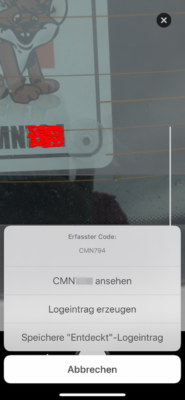
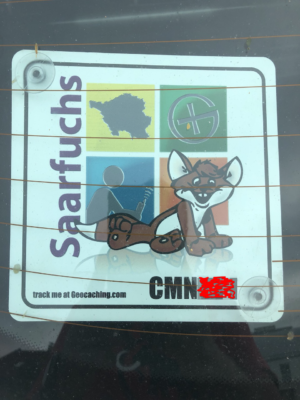
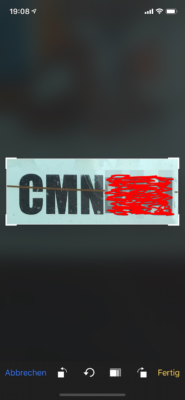
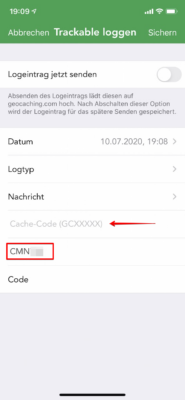
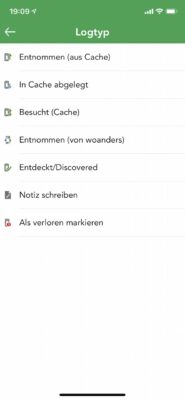
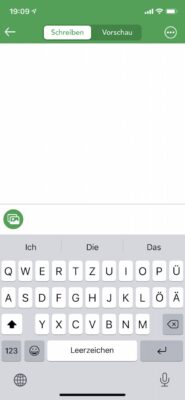
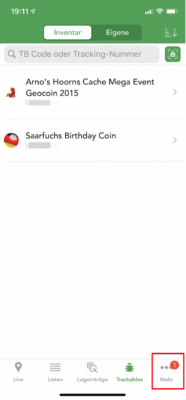
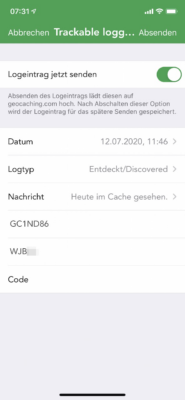



Mir leuchtet der Sinn des automatsichen Erkennens des Codes nicht ein, wenn ich ihn anschließend doch noch manuell kontrollieren muß. Und die Praxis zeigt, dass die Codes häfig zerkratzt sind, so dass eine Erkennung noch schwieriger ist.
Danke für den kleinen Bericht.